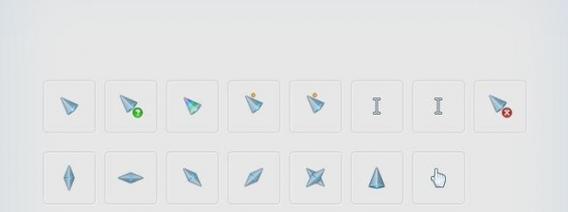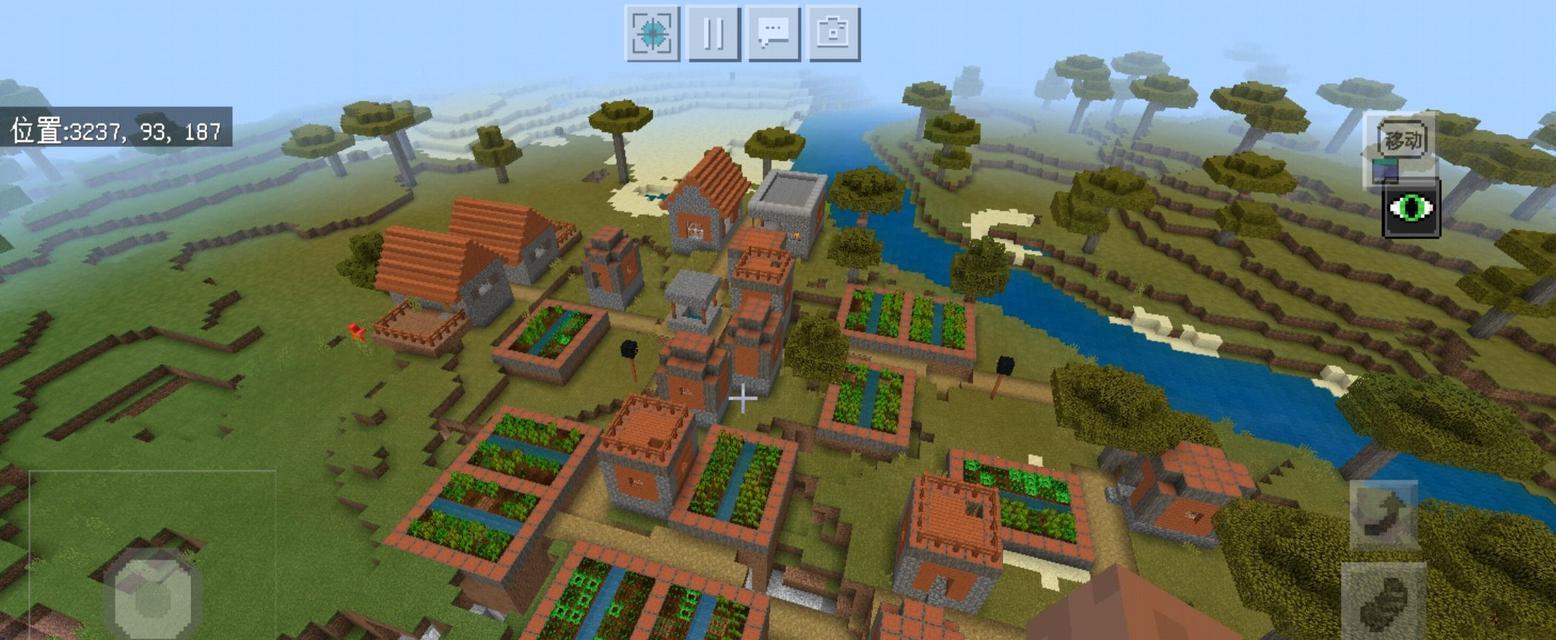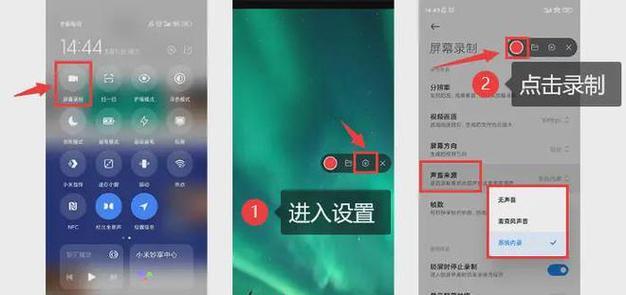电脑进入系统后黑屏修复方法(解决电脑黑屏问题的有效方法)
在使用电脑的过程中,有时候会遇到电脑开机后出现黑屏的情况,这给我们的工作和生活带来了很大的困扰。但是,不要担心,下面将介绍一些解决电脑黑屏问题的有效方法,希望能够帮助到大家。
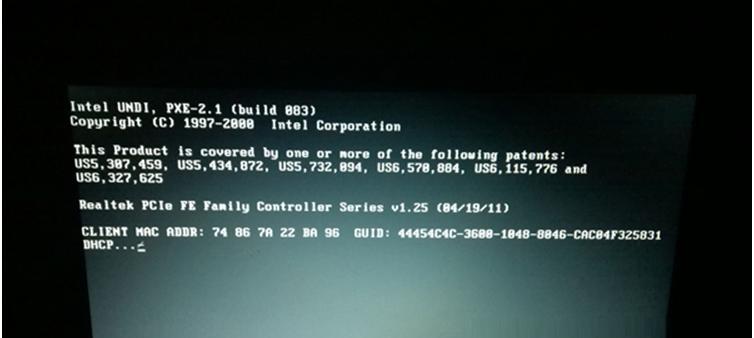
检查硬件连接问题
1.检查显示器连接是否正常:确保显示器的电源线和数据线都已经正确连接,并且显示器处于开机状态。
2.检查电脑连接是否松动:将电脑与显示器连接的数据线拔出,然后重新插入,确保连接牢固。

3.检查其他硬件设备连接:排除其他硬件设备导致的问题,如键盘、鼠标、音箱等,检查其连接状态是否正常。
排除软件问题
4.安全模式启动电脑:按下电脑开机键后,重复点击F8键直到出现启动选项页面,选择安全模式启动电脑,如果成功进入系统,则表示是某个应用程序或驱动程序导致的问题。
5.恢复系统设置:在安全模式下,点击“开始”按钮,选择“控制面板”,找到“系统和安全”选项,点击“还原你的电脑”进行系统恢复。

6.更新驱动程序:在安全模式下,找到设备管理器,检查是否有黄色感叹号的设备,右键点击该设备,选择“更新驱动程序”。
7.卸载最近安装的软件:在安全模式下,打开“控制面板”,找到“程序”选项,选择“卸载程序”,将最近安装的软件卸载。
修复系统文件
8.打开命令提示符:在安全模式下,点击“开始”按钮,在搜索框中输入“cmd”,右键点击“命令提示符”,选择“以管理员身份运行”。
9.输入系统修复命令:在命令提示符中输入“sfc/scannow”并按下回车键,等待系统扫描和修复文件。
10.运行系统还原:在命令提示符中输入“rstrui.exe”并按下回车键,选择最近的恢复点进行系统还原。
重装操作系统
11.备份重要数据:如果以上方法都无法解决问题,那么可能需要重装操作系统。在此之前,务必备份重要数据,以免丢失。
12.准备系统安装盘:下载操作系统的安装镜像文件,并将其刻录到U盘或光盘中。
13.重启电脑:将安装盘插入电脑,并重启电脑。按下相应按键进入BIOS设置,将启动顺序调整为从安装盘启动。
14.安装操作系统:按照提示进行操作系统的安装,选择合适的分区和格式化选项,完成操作系统的重装。
15.还原备份数据:在系统安装完成后,将之前备份的重要数据还原到电脑中。
通过以上几个方法,我们可以快速解决电脑进入系统后出现黑屏的问题。如果问题依然存在,建议咨询专业技术人员的帮助,以免造成更大的损失。希望本文能为大家解决电脑黑屏问题提供一些参考和帮助。
版权声明:本文内容由互联网用户自发贡献,该文观点仅代表作者本人。本站仅提供信息存储空间服务,不拥有所有权,不承担相关法律责任。如发现本站有涉嫌抄袭侵权/违法违规的内容, 请发送邮件至 3561739510@qq.com 举报,一经查实,本站将立刻删除。
关键词:修复方法
- 哪里可以找到好用免费的公众号编辑器?
- win10系统中常用快捷键有哪些?如何快速使用?
- 最彻底最高效的清理c盘垃圾工具是什么?如何使用这些工具?
- win10家庭版和专业版哪个更流畅?如何选择合适的版本?
- 仙剑奇侠传7配置如何优化?配置不足如何升级?
- 魅惑女巫莫甘娜如何使用技能?她的技能特点是什么?
- PS放大图层的快捷键是什么?如何避免模糊?
- iPhone12无法正常关机时如何强制重启?
- 微信如何查看已删除的好友?已删除好友的记录在哪里?
- dns修复工具如何一键修复?
常见难题最热文章
- 最新文章
-
- 户外直播送笔记本电脑价格是多少?如何参与活动?
- 王者荣耀屏蔽功能如何使用?
- 电脑直播时声音小怎么解决?提升音量的方法有哪些?
- 电脑配置设置控制打印机的方法是什么?
- 如何查看和选择笔记本电脑配置?
- 原神中如何获得武器角色?需要满足哪些条件?
- 钢索云台相机与手机连接拍照方法是什么?
- 笔记本电脑键盘自动打字问题如何解决?
- 使用手柄玩魔兽世界治疗职业时如何选择合适的队友?
- 三国杀游戏中频繁掉线怎么办?有哪些稳定连接的技巧?
- 廉价笔记本电脑联网步骤是什么?
- 赛车类手游有哪些?英雄互娱的赛车游戏推荐?
- 王者荣耀全服玩家数量有多少?如何查看当前在线人数?
- 三国杀队友如何区分?有哪些技巧?
- 原神福利大奖怎么领奖?需要满足哪些条件?
- 热门文章
-
- 荣耀手机录音文件存放在哪里?如何找到录音文件的存储位置?
- 电脑无网络连接怎么办?如何检查WiFi设置?
- 小米手机如何设置拍照背景虚化?
- 王者荣耀全服玩家数量有多少?如何查看当前在线人数?
- 手机桌面图标怎么一键整理?整理桌面图标的最佳方法?
- 王者荣耀中典韦的正确使用方法是什么?
- 电脑图标缩小了怎么恢复?主页面图标调整方法是什么?
- 笔记本电脑内存不足如何快速解决?
- 电脑上图标不见了怎么办?如何找回丢失的桌面图标?
- 神舟战神z8游戏本性能如何?值得购买吗?
- PDF文件大小如何调整到指定KB?调整过程中常见问题有哪些?
- 眼影的正确画法是什么?如何用手机拍出好看的眼影照片?
- 电脑桌面图标如何恢复原状?如何找回丢失的桌面图标布局?
- 三国杀游戏中如何添加好友?有哪些方法?
- mp3格式歌曲如何下载到u盘?需要注意什么?
- 热门tag
- 标签列表
- 友情链接